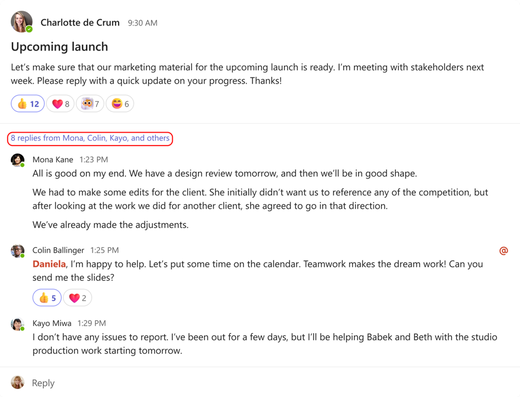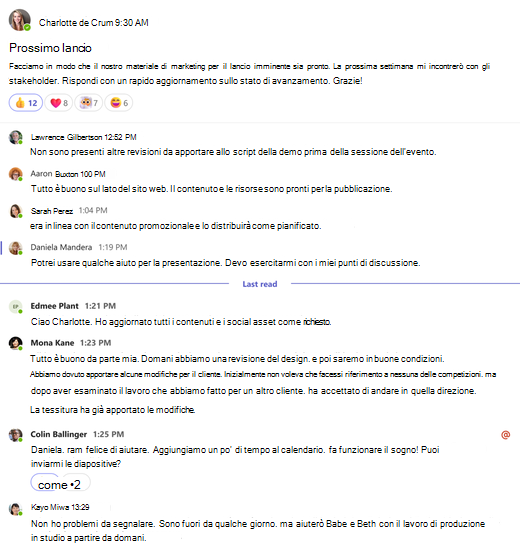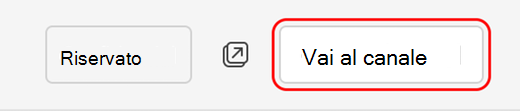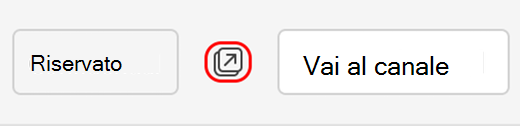Selezionando il collegamento sotto un post del canale, è possibile visualizzare tutti i commenti e le risposte nella conversazione del canale contemporaneamente. È anche possibile aprire la conversazione del canale in una nuova finestra e ridimensionarla, in modo da poter eseguire il multitasking mantenendola sempre a portata di mano.
Canale di layout post
Per altre informazioni sui layout dei canali, vedere Scegliere il layout del canale in Microsoft Teams.
Visualizzare la conversazione del canale completo
-
Vai al post del canale su cui vuoi concentrarti.
-
Selezionare il collegamento a tutte le risposte sotto il post.
-
Verrà visualizzata una nuova visualizzazione del post del canale, che mostra tutti i commenti e le risposte per quel post specifico.
-
Quando sei pronto per tornare al canale, seleziona Vai al canale.
Aprire una conversazione di canale in una nuova finestra
In un post di canale specifico selezionare Apri in una nuova finestra
Nel canale principale passare il puntatore del mouse nell'angolo in alto a destra di una conversazione e selezionare Altre opzioni
Canale di layout Thread
Per altre informazioni sui layout dei canali, vedere Scegliere il layout del canale in Microsoft Teams.
Aprire un canale in una nuova finestra
Per aprire la visualizzazione canale principale in una nuova finestra:
-
Selezionare un messaggio nel canale.
-
Selezionare Altre opzioni
Per aprire la visualizzazione thread per un thread specifico in una nuova finestra:
-
Selezionare il riepilogo della risposta.
-
Selezionare Altre opzioni